La principale cause de « Error 2000 de Twitch »est l’absence d’une connexion réseau sécurisé en raison d’une mauvaise connexion ou de problèmes avec le navigateur web (généralement Chrome), le bloqueur de publicité, l’extension du navigateur ou un logiciel antivirus.
Le contenu de Twitch sera temporairement indisponible jusqu’à ce que le problème soit résolu en se reconnectant à la plate-forme.
Causes possibles de « Error 2000 de Twitch »
Les causes de « Error 2000 de Twitch sont diverses et vont de l’erreur (ou des erreurs) au niveau de la connexion de l’utilisateur, à la mauvaise connectivité du réseau.
Des appareils défectueux, des problèmes de logiciels, etc. Pour une description précise, les causes possibles sont les suivantes :
1 – Cache/Cookies :
Le cache et les cookies sont tous deux stockés par les navigateurs afin de réduire le temps de chargement des pages des sites.
Cependant, il est tout à fait possible qu’ils soient corrompus, dans ce cas ils deviennent une nuisance et empêchent les sites de se charger correctement.
Si cela s’est produit dans votre navigateur, cela peut être la raison pour laquelle vous êtes confronté à l’erreur 2000 en essayant de transmettre du contenu en streaming.
2 – Extensions :
Toute personne aime ajouter de nouvelles fonctionnalités à son navigateur en installant des extensions et la plupart des gens qui connaissent bien la technologie préfèrent aujourd’hui installer des Ad-blocks pour bloquer le chargement des publicités sur les sites.
Ces ad-blocks fonctionnent en analysant les paquets du réseau et en bloquant ceux provenant des réseaux publicitaires, mais cela peut parfois vous retomber dessus si l’ad-block a bloqué certains paquets liés au contenu.
Par conséquent, une extension défectueuse est un bon point de départ pour vérifier si vous êtes confronté à l’erreur « il y a eu une erreur de réseau« . Veuillez réessayer. (Error 2000) ».
3 – Configuration du DNS :
Les serveurs DNS sont les serveurs utilisés par chaque connexion réseau pour entrer en contact avec l’internet mais il est tout à fait possible que votre ordinateur ait mal configuré les paramètres DNS et se connecte au mauvais serveur ou qu’il ne soit pas capable d’appliquer correctement les nouvelles configurations.
Une bonne façon de se débarrasser de toute erreur de DNS est de reconfigurer les paramètres ou de vider les configurations IP et DNS.
4 – Pare-feu/Antivirus :
Les pare-feu et les anti-virus sont sans aucun doute une nécessité de l’heure dans le monde de l’informatique car ils vous protègent contre tant d’horreurs de l’internet mais ils peuvent parfois provoquer de fausses alarmes et empêcher en fait le transfert de contenus sécurisés.
Cela peut être le cas pour vous et votre pare-feu/antivirus peut empêcher Twitch de diffuser le contenu à cause duquel l’erreur 2000 est déclenchée pendant que vous regardez des streams.
5 – Localisation :
Il est également possible que certains contenus aient été interdits dans certains pays, soit par Twitch, soit par le créateur du contenu, et que cela déclenche cette erreur.
Mais comme pour tout autre chose dans la vie, il existe un moyen de contourner ce problème, qui est aussi simple que d’utiliser un VPN pour faire croire à Twitch que vous vous trouvez dans un autre pays.
Résoudre l’erreur de réseau « 2000 »
Error 2000 se produit dans les navigateurs (Firefox, Chrome, Opera) avec un message. La suppression des métadonnées est la technique la plus simple et la plus facile pour se débarrasser de cette erreur.
Les cookies et le cache stockent généralement les données précédentes de votre activité de navigation. Cela vous permet de vous connecter / d’accéder à des sites web plus rapidement que lors de la visite précédente.
Pour une raison qui conque le cache peut devenir obsolète, ce qui vous empêche d’accéder à de nouvelles données.
Pour obtenir de nouvelles données, suivez les étapes données pour effacer votre cache et l’historique de votre navigateur.
Ces étapes sont basées sur le navigateur Google Chrome.
- Appuyez sur Ctrl + H pour ouvrir la fenêtre de l’historique Chrome.
- Sur le côté gauche, vous verrez » Effacer les données de navigation« . Cliquez dessus.
- Le nouvel onglet s’ouvre et vous pouvez voir trois options. Cochez toutes les cases des options données.
- Sélectionnez l’intervalle de temps » Tout les périodes « .
- Enfin, cliquez sur le bouton » Effacer les données « .
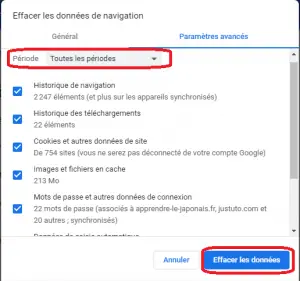
Cela devrait permettre de corriger Error 2000, et si ce n’est pas le cas, essayez la solution suivante.
Solution 2 : Désactiver l’antivirus
Les antivirus, tels que Kaspersky, Windows Defender et Avast, peuvent également être responsables de » Error 2000 « .
En général, ce logiciel a la capacité de bloquer le contenu d’Internet pour des raisons de sécurité. Dans ce cas, Twitch peut également être inclus et, par conséquent, l’antivirus refuse l’accès à la plate-forme.
Pour résoudre ce problème, les utilisateurs peuvent désactiver temporairement leur antivirus. Si le problème est résolu, ajoutez Twitch comme exception à la liste des plateformes que l’antivirus doit espionner.
De cette façon, l’antivirus fonctionnera pendant que les utilisateurs regardent Twitch TV.
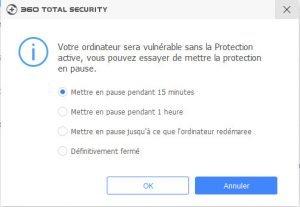
Solution 3 : Désactiver le lecteur HTML 5 sur Twitch
Il peut arriver que le HTML5 Player entre en conflit avec Twitch et provoque une erreur de réseau. Pour y remédier, vous devez désactiver votre lecteur HTML 5. Faites ce qui suit :
- Étape 1 : Rendez-vous sur Twitch
- Étape 2 : Lancer une vidéo sur n’importe quelle chaîne
- Étape 3 : Cliquez sur le rouage (icône des paramètres) situé en bas à droite de l’écran.
- Étape 4 : Sélectionnez « Paramètres avancés« .
- Étape 5 : Désactiver le lecteur HTML5
Solution 4 : Vérifiez votre connexion Internet.
L’erreur est due à un problème de réseau et il est très probable qu’elle provienne de votre connexion Internet.
Vérifiez si vous pouvez naviguer sur l’internet sans aucun problème. Si la navigation sur Internet ne pose pas de problème mais que le problème persiste avec Twitch, il suffit de redémarrer votre routeur Wi-Fi (votre boîte Wi-Fi) et de vous reconnecter à votre Wi-Fi.
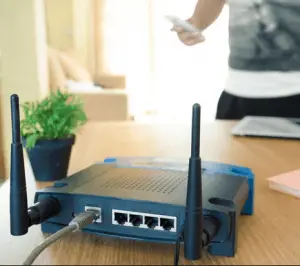
Vous pouvez également essayer d’utiliser votre hot spot mobile et essayer de vous connecter et vérifier si le problème est réellement lié à votre Wi-Fi ou s’il est le même pour tous les réseaux.
Solution 5 : Désactiver votre VPN ou votre proxy.
Pour la majorité de nos lecteurs, le problème a été résolu grâce à cette méthode. En fait, lorsque votre VPN est activé, il peut causer des problèmes avec le réseau et, par la suite, faire apparaître toutes sortes d’erreurs bizarres comme celle que nous avons maintenant.
Ouvrez donc votre VPN – ExpressVPN, NordVPN, etc. – et allez simplement dans le tableau de bord du VPN et désactivez-le temporairement.

Une fois que vous avez fait cela, fermez votre navigateur Web. Essayez ensuite d’ouvrir à nouveau votre navigateur, recherchez le streaming Twitch que vous regardiez et vérifiez s’il fonctionne cette fois-ci sans votre VPN activé.
Solution 6 : vider le DNS pour résoudre Error 2000
- Appuyez simultanément sur les boutons « Windows » + « R » de votre clavier afin d’ouvrir l’invite » Exécuter « .
- Tapez « Cmd » puis appuyez sur les boutons « Shift+Alt+Enter » en combinaison pour l’ouvrir en tant qu’administrateur.
- Tapez les commandes suivantes et appuyez sur « Entrée » après avoir tapé chacune d’entre elles pour l’exécuter.
netsh winsock reset
netsh int ip reset
ipconfig /release
ipconfig /renew
ipconfig /flushdns
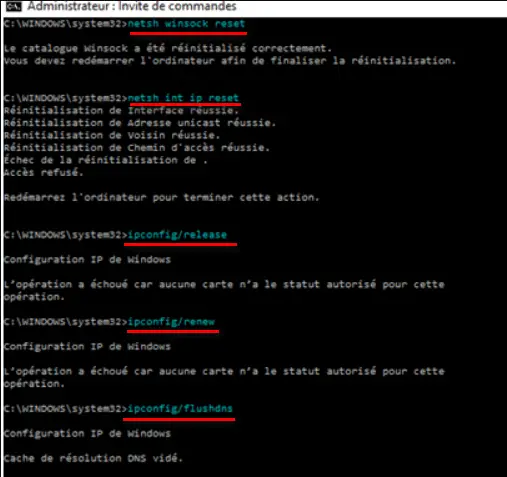
Vérifiez si Error 2000 est corrigée sur Twitch.
Solution 7 : Désactiver la fonction AdBlock
Les Adblocks sont des logiciels pratiques qui peuvent vous éviter les nuisances des publicités en ligne, dont beaucoup ne sont pas liées à vos besoins et ne sont qu’un obstacle entre vous et vos besoins de divertissement.
Cependant, les Adblocks sont connus pour leur mauvais fonctionnement sur certains sites et Twitch semble être l’un d’entre eux, en particulier sur Ublock Origin.
Solution 8 : Twitch Error 2000 sur Firefox
Si vous rencontrez Error 2000 sur votre navigateur Firefox, vous pouvez également essayer les solutions décrites ci-dessus.
Sinon, essayez quelques-unes de ces solutions ci-dessous :
- Désactivez uBlockOrigin ou des extensions similaires qui bloquent le contenu du site.
- Désactiver les extensions de navigateur
- Passez à un autre navigateur tel que Chrome
- Utiliser un VPN : Il s’agit d’un dernier recours mais si vous avez un programme VPN installé sur votre ordinateur, testez Twitch TV sur votre programme VPN.

Je navigue avec Firefox. J’ai des erreurs à gogo … Idem avec ou sans VPN, idem en vidant le cache et l’historique du navigateur, etc.
Je n’ai rien qui bloque Twitch sur mon navigateur Firefox (à jour).
J’en conclus que Twitch balance de la me.de !
_Pourquoi changer de navigateur ? Je n’ai aucune raison de supporter Chrome.
_ Il est hors de question de désactiver mon antivirus.
Moi je navigue avec Chrome (juste installé) et j’obtiens déjà l’erreur 2000 avec Twich (Rust) au bout de 10 mn.
Il semble que ce Twitch n’est pas fiable et balance effectivement…